CargoGo.SaaS帮助中心
新手引导
一分钟上手CargoGo
账号与密码
切换身份
切换语种
联系客服
管理员专区
管理组织结构
管理角色及菜单
管理员工及权限
服务报告
服务明细
提醒设置
系统日志
可视
集装箱
订阅集装箱并录入业务数据
批量更新业务数据
集装箱数据权限
视图管理
视图创建与编辑
字段说明
字段显示设置
数据筛选设置
视图数据排序设置
数据可视
数据导出
隐藏数据
视图通知
全球船期
集装箱船期
滚装船期
数据分析
在途、分析大屏
塞港
塞港概览
查看塞港数据
按港查看塞港报告
创建分组
编辑、删除分组
按组查看合港报告
邮件订阅报告
箱滞港
箱滞港概览
查看箱滞港报告
查看箱滞港数据
分析报告
滚装运力洞察
服务中心
API预览
集装箱海运API
集装箱陆运API
空运API
整船API
使用日志
空运订阅
集装箱订阅
基础信息
门点管理
港口代码
陆运厂商GPS接入-G7
陆运厂商GPS接入-易流/西安易流
业务配置
邮件配置
集装箱配置
隐藏集装箱
-
+
视图管理
<span style="font-family:微软雅黑"></span>由我的视图和视图模板组成。 ## 一、我的视图 展示已创建的所有视图,支持查看、编辑、复制、删除视图的功能。 1. 查看:点击视图名称,可定位已创建的视图。 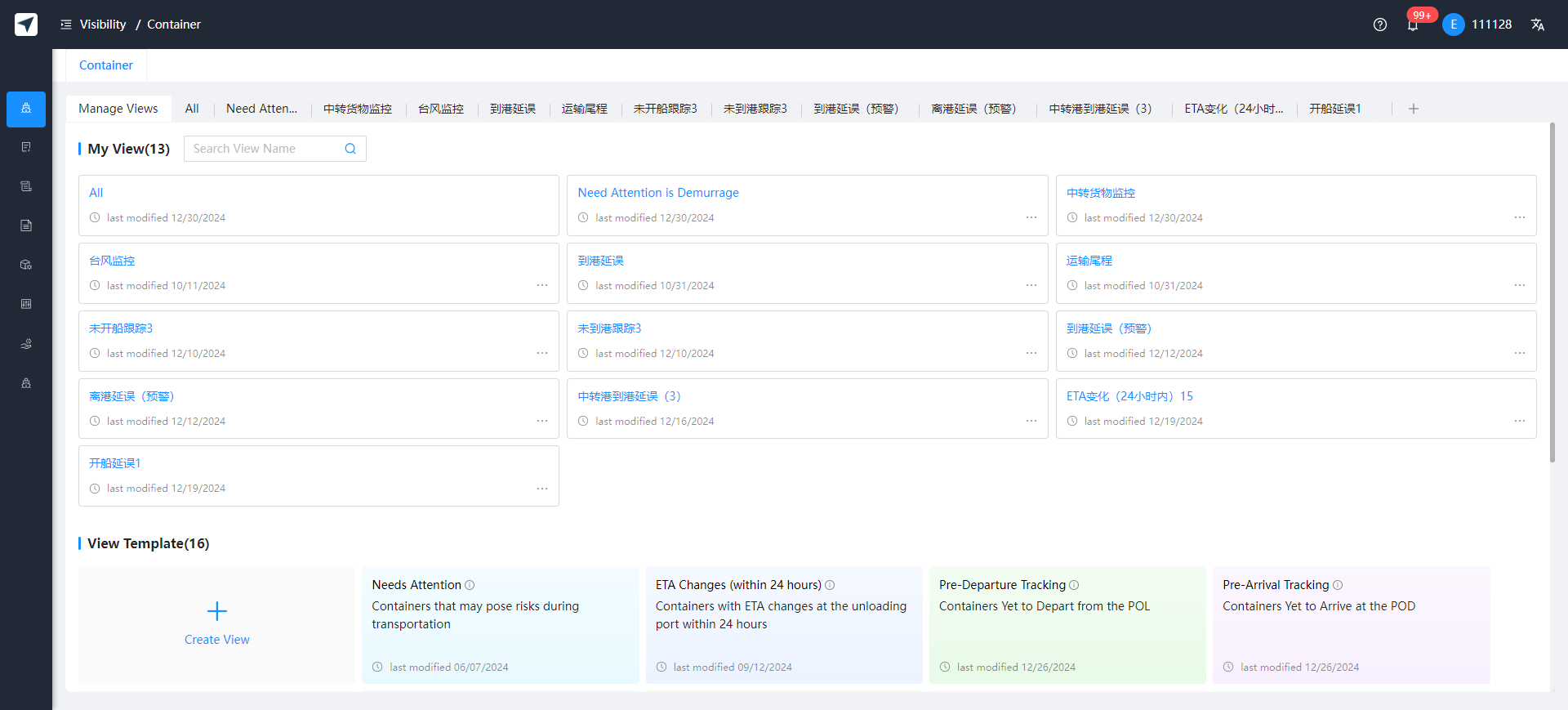 2. 编辑:点击编辑,可打开视图编辑面板,支持编辑视图名称、视图展示字段、视图数据驱动条件以及数据排序功能。 3. 复制:点击复制,打开复制视图面板,视图展示的字段、数据驱动条件以及数据排序都和当前视图一致,输入视图名称即可复制成功。 4. 删除:点击删除即可删除当前视图。 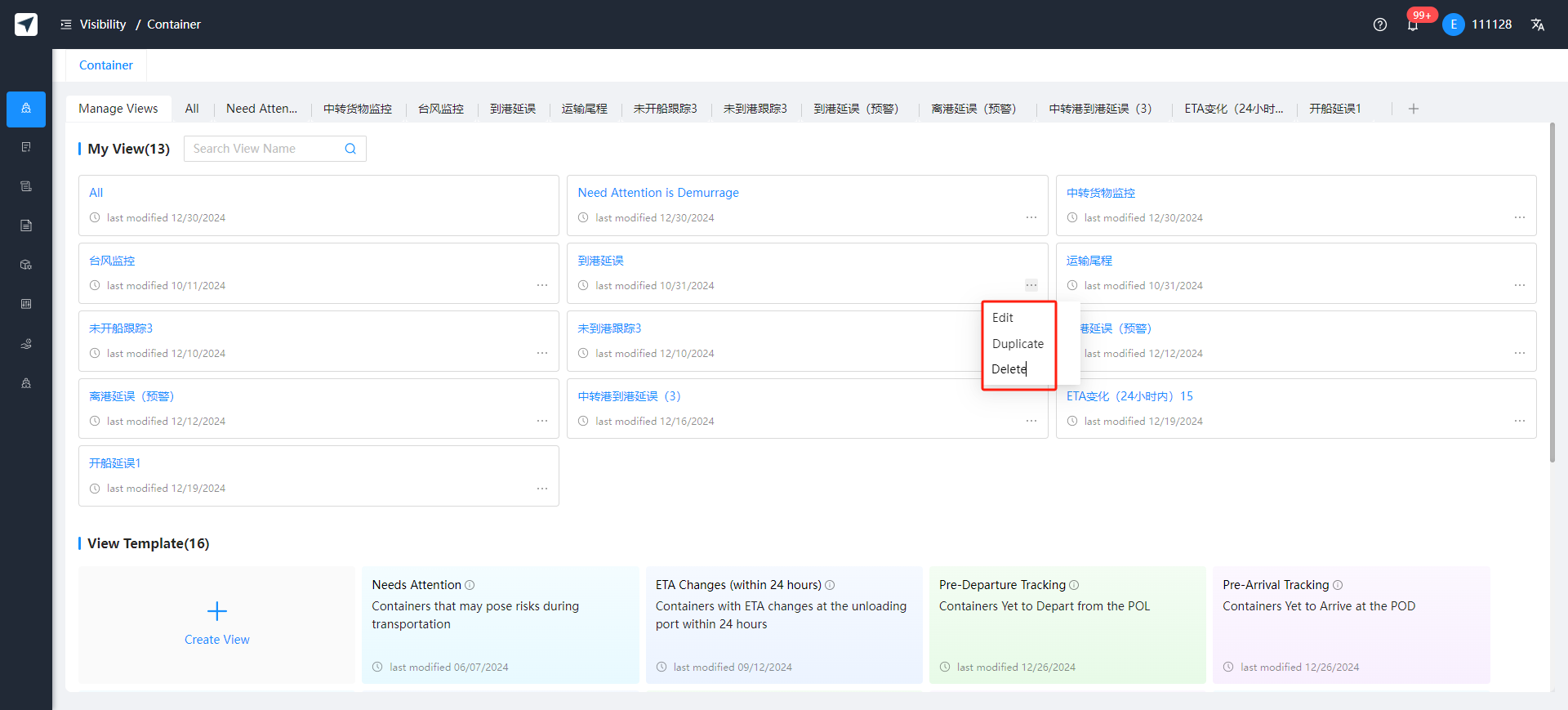 ## 二、视图模板 展示推荐的数据视图模板,可基于模板创建的视图。 1. 查看模板的数据驱动条件:悬停即可查看数据驱动条件。 2. 预览模板:点击模板即可创建视图,视图基于模板设置的展示字段、驱动条件和排序规则展示数据。 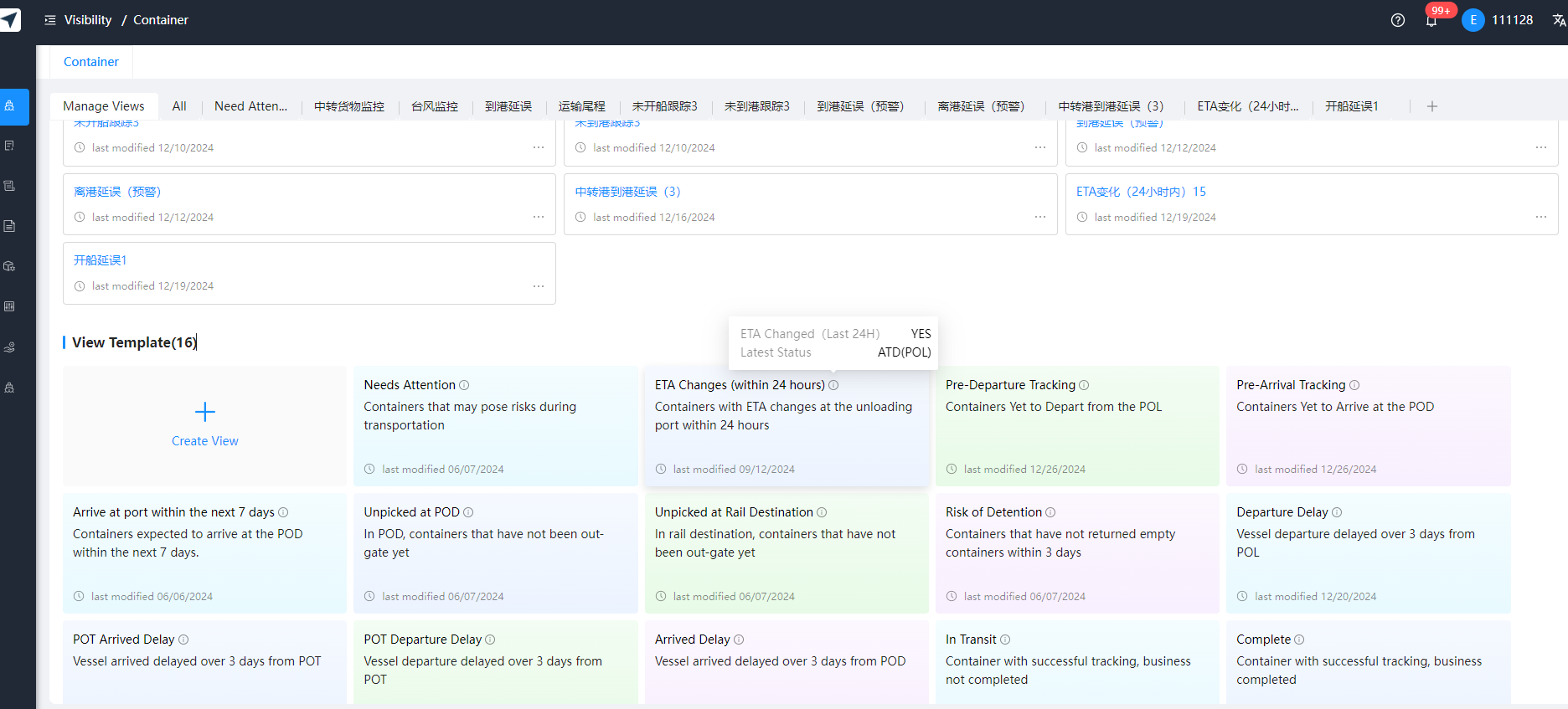
admin
2024年12月30日 14:27
转发文档
上一篇
下一篇
手机扫码
复制链接
手机扫一扫转发分享
复制链接
Markdown文件
分享
链接
类型
密码
更新密码